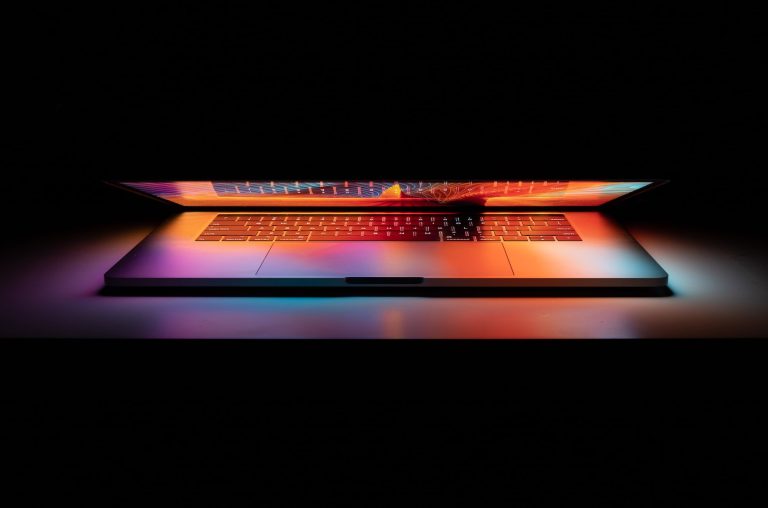Microsoft Word, yang merupakan bagian dari suite aplikasi perkantoran Microsoft Office, adalah program pengolah kata yang hampir digunakan oleh semua orang, entah untuk penulisan dokumen, pemformatan teks, atau menambahkan dan mengatur gambar. Menggunakan gambar dalam dokumen dapat meningkatkan kejelasan dan visualisasi dari informasi yang disajikan. Bagaimanapun, penting untuk mengetahui bagaimana menggunakan fitur yang tepat dalam Microsoft Word untuk mengatur gambar ini secara efektif. Menu yang digunakan untuk mengatur tampilan gambar di Microsoft Word adalah “Picture Tools”.
Penjelasan Produk Microsoft Word
Microsoft Word adalah program pengolah kata yang telah lama digunakan dan dihormati, dengan berbagai versi yang telah dirilis sejak pertama kali muncul pada tahun 1983. Produk ini memungkinkan pengguna untuk membuat, mengedit, memformat, dan mencetak dokumen teks. Dalam beberapa dekade terakhir, fitur-fiturnya telah diperluas jauh melampaui penulisan dan pemformatan teks, termasuk penambahan dan manipulasi gambar.
Menggunakan alat Picture Tools
Untuk mengakses “Picture Tools” pada dokumen Word, Anda harus:
- Klik pada gambar yang telah dimasukkan ke dalam dokumen Anda.
- Tab “Format” di bawah “Picture Tools” akan muncul di bagian atas layar Anda.
- Di bagian ini, Anda dapat mengakses beragam opsi seperti “Adjust”, “Picture Styles”, dan “Arrange”.
Berikut adalah penjelasan beberapa fitur penting:
- Adjust: Di bagian ini, Anda dapat membuat perubahan pada tingkat kecerahan atau kejernihan gambar, atau menerapkan efek artistik dan visual lainnya.
- Picture Styles: Bagian ini memungkinkan Anda untuk menerapkan efek 3D, menambahkan bingkai, atau mengubah bentuk gambar.
- Arrange: Dengan fitur ini, Anda dapat mengubah letak gambar, mengatur gambar di belakang atau depan teks, dan mengubah orientasi gambar.
Dengan memanfaatkan “Picture Tools”, pengguna dapat mengubah dan mengatur gambar dalam dokumen Word mereka sesuai kebutuhan. Dengan jajaran pilihan dan kebebasan yang diberikan oleh menu ini, penulis dapat mengatur tampilan visual dokumen mereka sesuai keinginan atau kebutuhan.
Kesimpulan
Dalam memberikan makna kepada penulisan dan menjadikannya lebih menarik, penambahan dan penyesuaian gambar dalam suatu dokumen sangatlah penting. Dengan mengerti cara memanfaatkan “Picture Tools” di Microsoft Word, pengguna dapat membuat dokumen mereka menjadi lebih dinamis, menarik, dan informatif. Pada akhirnya, Microsoft Word adalah alat yang kuat yang menawarkan lebih daripada sekadar penulisan teks, tetapi juga kemampuan untuk menambah dan mengedit gambar dengan mudah dan efektif.